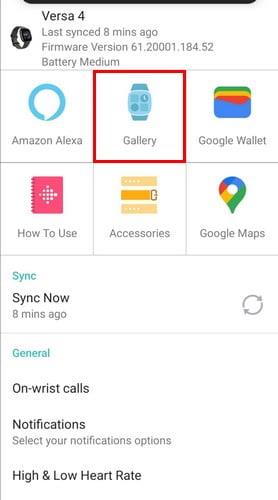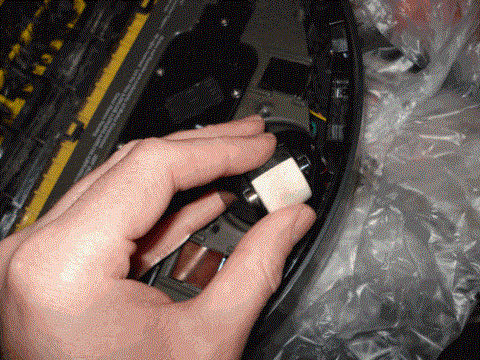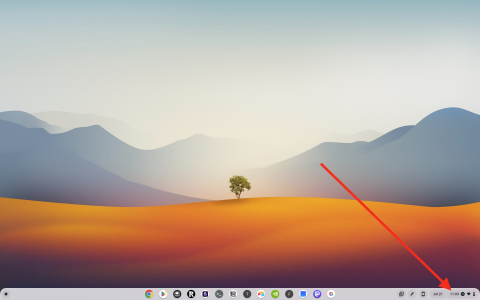ハードドライブのクローンを作成する方法

データが貴重な資産である現代のデジタル時代では、Windows 上でハード ドライブのクローンを作成することは、多くの人にとって重要なプロセスとなる可能性があります。この包括的なガイド

パスワードマネージャーとしてのBitwardenの主な目的は、使用するパスワードを安全に保存することです。弱いパスワードを使用する場合、パスワードマネージャーのセキュリティ設定がどれほど優れているかは関係ありません。残念ながら、データ侵害の統計によると、多くの人が既知の弱いパスワードを使用しており、ほとんどの人が適切なツールで簡単に推測できるパスワードを使用しています。
ランダムパスワードジェネレータを使用してより強力なパスワードを作成することもできますが、これには通常、いくつかの欠点とリスクがあります。ただし、Bitwardenなどの信頼できるパスワードマネージャーを使用している場合は、これらのリスクとデメリットがすべて軽減されます。パスワードマネージャーがパスワードを保存してくれるので、ランダムなパスワードを忘れることを心配する必要はありません。Bitwardenにはパスワードジェネレーターが組み込まれているため、パスワードジェネレーターが信頼できるかどうかを心配する必要はありません。
ブラウザ拡張機能で新しいランダムパスワードを生成できます。これを行うには、Bitwardenアイコンをクリックして拡張パネルを開き、[ジェネレーター]タブに切り替えます。ここでは、生成されたパスワードが上部に表示され、[オプション]で、生成されたパスワードの長さと、パスワードに含めることができる、または含める必要のある文字を選択できます。
ヒント:「あいまいな文字を避ける」オプションは、入力を容易にするために、「O」や「0」などの同じように見える文字の使用を回避します。
生成されたパスワードを使用して保存するのを忘れた場合は、「パスワード履歴」オプションを使用して検索することもできます。設定を変更するたびに、新しいパスワードが生成されます。
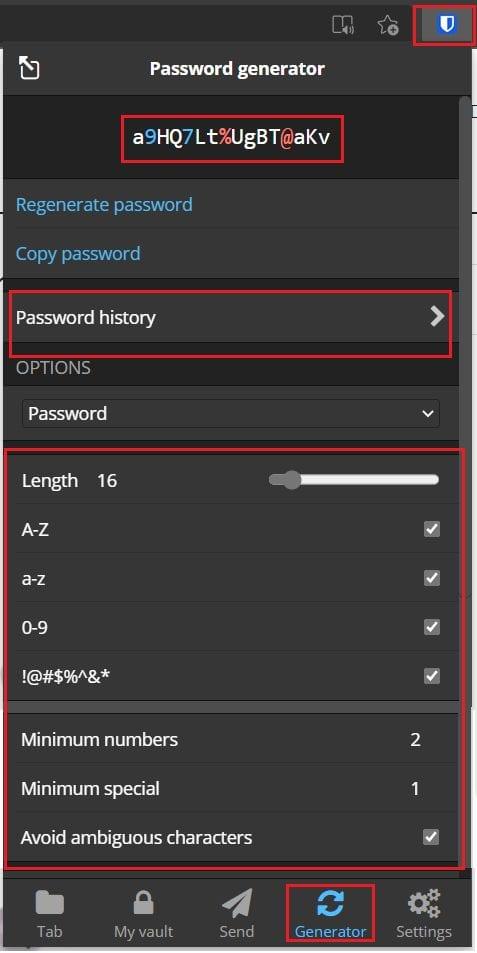
拡張ペインを開き、[ジェネレーター]タブに切り替えて、必要なオプションを構成します。「パスワードのコピー」をクリックしてクリップボードにコピーします。
Bitwarden Webサイトで、「ツール」タブを参照してから、デフォルトの「パスワードジェネレータ」ツールを参照する必要があります。ここでは、パスワード生成について同じオプションがあります。
ヒント:以前に構成したパスワード生成オプションは保存されますが、プラットフォームごとに異なります。拡張機能とWebサイトの両方でそれらを構成する必要があります。
パスワード履歴を表示するには、右下にある「パスワード履歴」というラベルの付いた時計アイコンをクリックします。
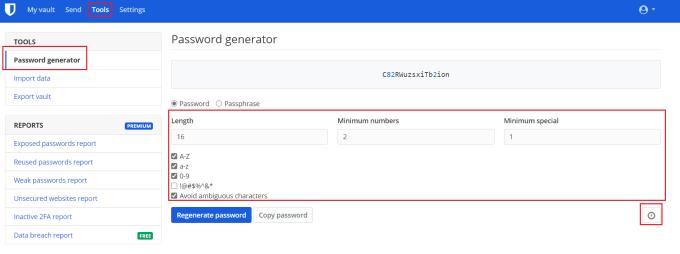
「ツール」タブでパスワードジェネレータを開き、好みのパスワード設定を構成します。
ヒント:新しいエントリを追加する場合、または既存のエントリを編集する場合は、[パスワードの生成]というラベルの付いた回転矢印アイコンをクリックして、パスワードジェネレータを開くことができます。ブラウザ拡張機能では、これは「パスワード」フィールドの右端にあります。Bitwarden Webサイトでは、「パスワード」フィールドの右端のすぐ上にあります。
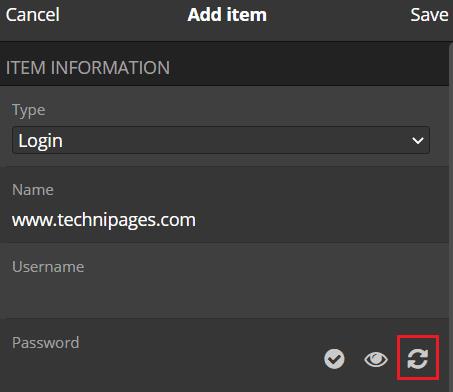
新規入力フォームの追加でパスワードを生成します。
このガイドの手順に従うことで、Bitwardenでランダムなパスワードを生成できます。
データが貴重な資産である現代のデジタル時代では、Windows 上でハード ドライブのクローンを作成することは、多くの人にとって重要なプロセスとなる可能性があります。この包括的なガイド
コンピュータの起動中に、ドライバ WUDFRd をコンピュータに読み込めなかったことを示すエラー メッセージが表示されましたか?
デスクトップで NVIDIA GeForce experience エラー コード 0x0003 が発生していますか? 「はい」の場合は、ブログを読んで、このエラーをすばやく簡単に修正する方法を見つけてください。
「Chromebook の電源がオンにならないのはなぜですか?」という質問に対する答えを見つけます。この役立つガイドは Chromebook ユーザー向けです。
Fitbit Versa 4 の文字盤を無料で変更して、時計の外観を毎日変えることができます。それがいかに早くて簡単かを見てください。
ルンバ ロボット掃除機が停止し、固着し、回転し続ける問題を修正します。
Steam デッキは、堅牢で多彩なゲーム体験をすぐに提供します。ただし、ゲームを最適化し、可能な限り最高のパフォーマンスを保証するには、
サイバーセキュリティの世界でますます重要になっているトピック、つまり分離ベースのセキュリティを詳しく掘り下げる予定でした。このアプローチは、
今日は、Chromebook で繰り返しクリックするタスクを自動化できるツール、オート クリッカーについて詳しく説明します。このツールは時間を節約し、
コンピューターに SMPS を選択する前に、SMPS とは何か、およびさまざまな効率評価の意味を理解してください。